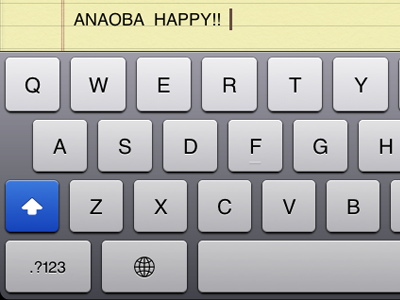みなさんは、App Store でのお買物はクレジットですか? iTunes Card ですか?
カードのことで怖い事件がおきているし使いすぎないためにも、
アナおばは iTunes Cardにしたんですが・・・
iTunes Card についてはここのところ報告しているのでご参考にしていただくとして、
これが、入力するパーワードというか、とにかく長い!そしてアルファベットはすべて大文字!!
みなさ~ん!これをこのままみなさんのiPadに入力してもダメですよ!! もう使い終わっていますので!!!
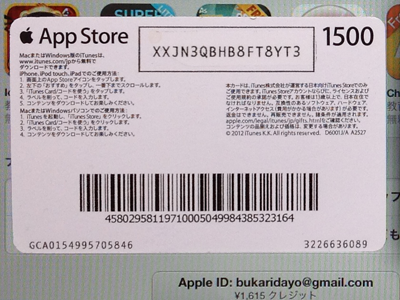
App Store をタップして、下にフリックして、iTunes Card/コードを使う というところに入力するんでしたよね。
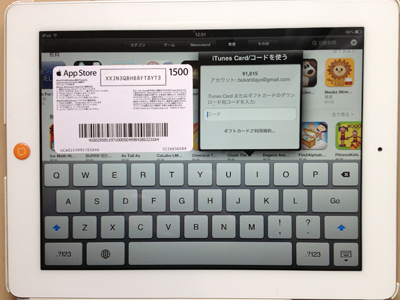
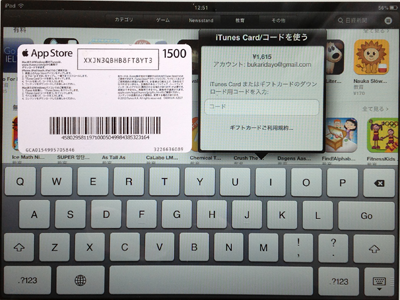
アルファベットの入力法なんですが、
メモ  をタップしてちょっとやってみますね。
をタップしてちょっとやってみますね。
English が入力できるようにして“ a ” をタップするとしたのように 小文字の“ a ” が入力されます。
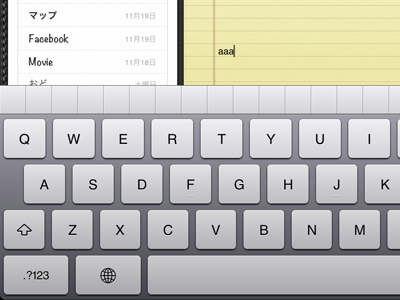
大文字のアルファベットを入力したいときは、
キーボードの矢印のところを1回タップして矢印を青色に変えて入力するんでしたよね。
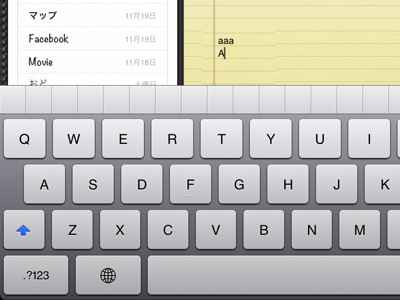
でも一度入力するとすぐに矢印はもとに戻って小文字しか入力できなくなるんですね(-_-)ゞ
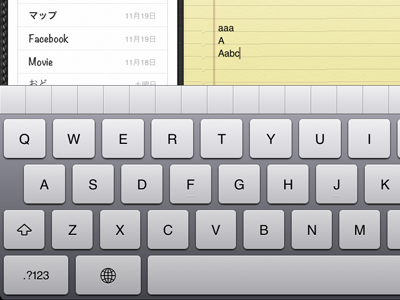
ということはアルファベットの大文字を入力するたびに矢印のところをタップしないといけないのかしら??
。・°°・(^▽^)・°°・。
ちょっとこれをみてくださいな!!
ほらっ! 続けて大文字のアルファベットを入力しているんですよ!!
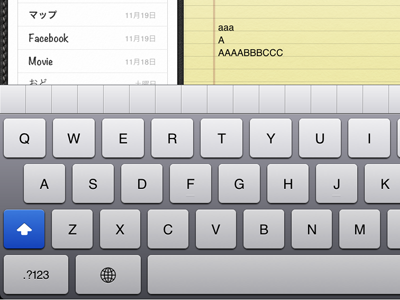
上のキーボードをちょっとみてください。矢印のところがいままでとちょっと違うでしょう!
こうしておくとタップする文字はすべて大文字になるんです V(^▽^)V
みなさんのキーボードの矢印のところを1回タップすると、矢印だけが青色に変わるでしょう!
今度は2回続けてタップしてみてください。
上と同じになりませんか??!
ならない (@_@;)
そうなんです。そのままではなりません!
設定 をタップしてくださいな。
をタップしてくださいな。
一般 をタップして、少し下の方に キーボード というのがあるのでタップしますよ。
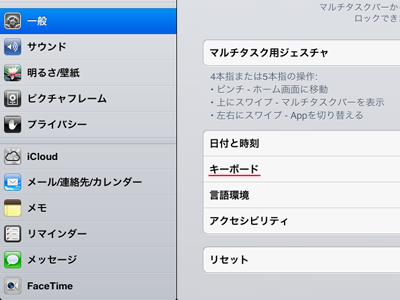
Caps Lockの使用 というところが “ オフ ” になっていませんか?!
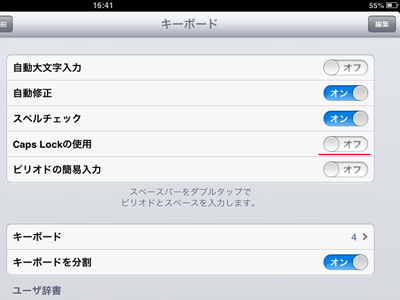
そこをフリックして“ オン ” にするだけなんですよ (^▽^)ok
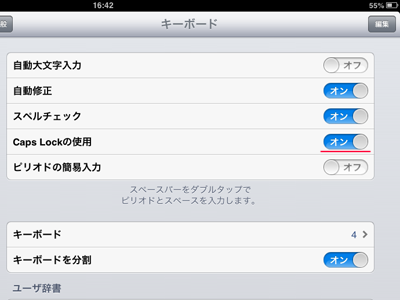
ホーム画面に戻って、キーボードの矢印のところを2回タップしてみたくださいね。
戻すときは1回タップです (^▽^)ワ~イ!!